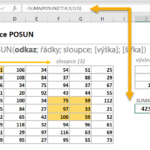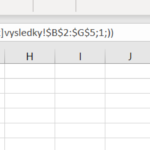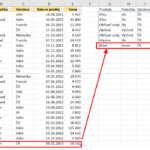Dotaz: „Dobrý den, ve sloupci hodnot vyhledávám pomocí funkce LARGE nejvyšší TOP 3 hodnoty. Zatím pouze tak, že opakovaně zadám funkci LARGE pro nejvyšší hodnotu, druhou nejvyšší a nakonec třetí nejvyšší zápisem LARGE (A1:A1000;3).Bylo by možné zadání nějak zjednodušit?“
Zadání funkce LARGE pro více hodnot
Funkce LARGE, která vrací z oblasti hodnot n-tou nejvyšší hodnotu, vyžaduje zadat ve svém druhém argumentu LARGE(oblast;n) číslo, které určuje, kolikátou nejvyšší hodnotu požadujeme nalézt.
Funkci LARGE můžeme zadat, podobně jako řadu jiných funkcí v Excelu, více způsoby:
- standardně tj, pomocí klávesy ENTER
- maticově tj, pomocí kombinace kláves CTRL + SHIFT + ENTER
- v novějších verzích Excelu standardně tj, pomocí klávesy ENTER, ale Excel rozpozná, že chceme provést hromadný výpočet a zadá funkci sám v maticové logice
- s argumentem zadaným v maticovém zápisu tj. uvnitř složených závorek s oddělovačem středník pro jednotlivé položky matice – {1;2;3}
- s pomocnou funkcí ve druhém argumentu, která vloží skupinu hodnot pro hromadný výpočet – velice oblíbená je pro tyto účely funkce SEQUENCE
ŘEŠENÍ 1 – zadání funkce LARGE v maticovém zápisu

Zadáme funkci LARGE v maticovém tvaru tj. místo ENTER stiskneme kombinaci CTRL + SHIFT + ENTER
Hodnoty 1;2;3 zadáme pomocí funkce, která vygeneruje množinu hodnot 1;2;3 – můžeme použít například funkci ŘÁDEK, případně funkci SLOUPEC.
ŘEŠENÍ 2 – zadání funkce LARGE v novějších verzích Excelu
Předchozí zápis funkce LARGE nemusíme v novějších verzích Excelu zadávat maticově. Excel i po stisku klávesy ENTER rozpozná, že požadujeme hromadný výpočet a vloží funkci požadovaným způsobem.
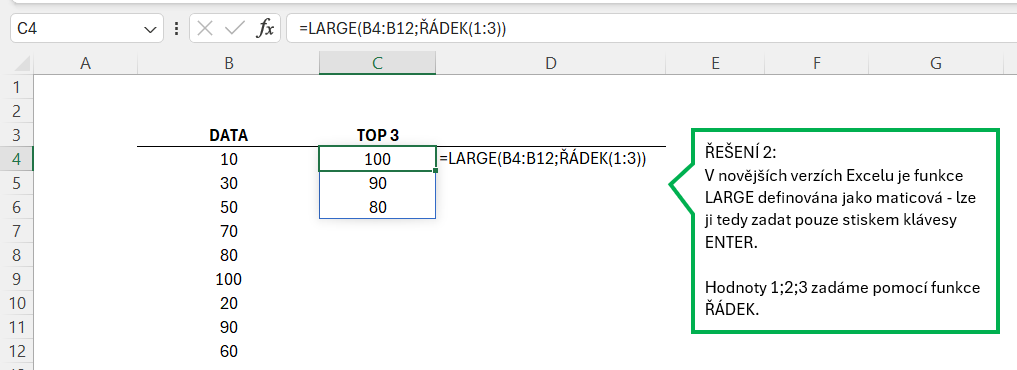
ŘEŠENÍ 3 – zadání funkce LARGE s argumentem v maticovém zápisu
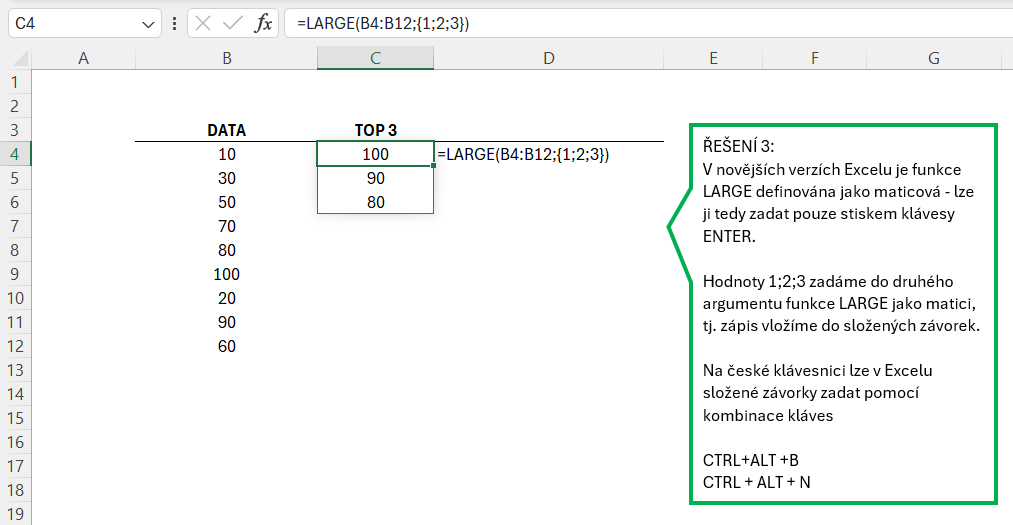
Hodnoty 1;2;3 zadáme do druhého argumentu funkce LARGE jako matici, tj. zápis vložíme do složených závorek.
Na české klávesnici lze v Excelu složené závorky zadat pomocí kombinace kláves
CTRL+ALT +B
CTRL + ALT + N
ŘEŠENÍ 4 – zadání funkce LARGE s pomocnou funkcí v argumentu
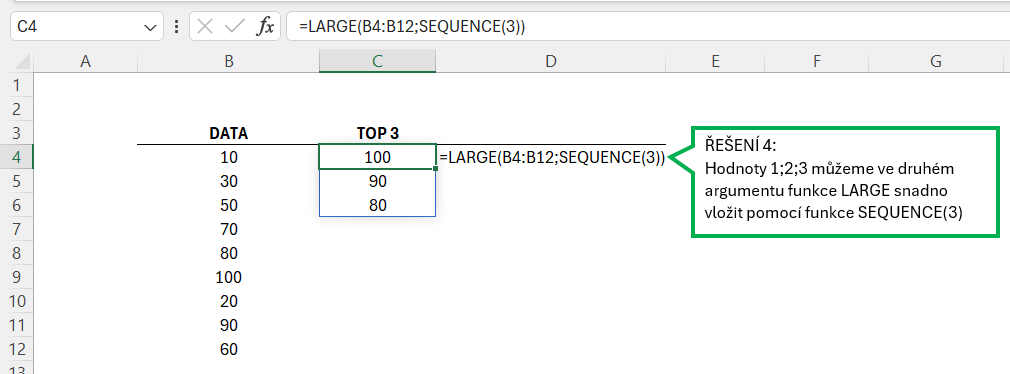
Funkci LARGE můžeme zadat s pomocnou funkcí ve druhém argumentu, která vloží skupinu hodnot pro hromadný výpočet – velice oblíbená je pro tyto účely funkce SEQUENCE, která se často vyskytuje jako pomocná funkce pro zadání sekvence čísel a to nejen v logice sloupce nebo řádku, ale lze s její pomocí zadat i dvourozměrné tabulky hodnot.
S možnostmi funkcie SEQUENCE se můžeme seznámit ve starším příspěvku
Řešený příklad si můžete stáhnout zde: